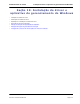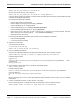Users Guide
Table Of Contents
- Seção 1: Funcionalidade e recursos
- Seção 2: Formação de equipes
- Visão geral
- Equilíbrio de carga e tolerância a falhas
- Tipos de equipe
- Smart Load Balancing™ e Limite de falha
- Agregação de link (802.3ad)
- Trunking genérico (FEC/GEC)/802.3ad-Draft Static
- SLB (Desativar reserva automática)
- Limitações dos tipos de equipes Smart Load Balancing e Limite de falha/SLB (Desativar reserva automática)
- Funcionalidade LiveLink™
- Suporte para Formação de equipes e Large Send Offload/ Checksum Offload
- Seção 3: Broadcom Gigabit Ethernet Teaming Services
- Introdução
- Mecanismos de formação de equipes
- Formação de equipes e outras propriedades avançadas de rede
- Considerações gerais de rede
- Considerações do aplicativo
- Resolução de problemas de formação de equipes
- Perguntas frequentes
- Mensagens de log de evento
- Seção 4: LANs virtuais
- Seção 5: Capacidade de gerenciamento
- Seção 6: Instalação do hardware
- Seção 7: Criação de um disco de driver
- Seção 8: Software de driver do Broadcom Boot Agent
- Seção 9: Protocolo iSCSI
- Inicialização iSCSI
- Sistemas operacionais com suporte para inicialização iSCSI
- Configuração da inicialização iSCSI
- A configuração da iSCSI-alvo
- Configuração dos parâmetros da inicialização iSCSI
- Configuração do protocolo de inicialização do MBA
- Configuração de inicialização iSCSI
- Ativação da opção CHAP Authentication
- Configuração do servidor DHCP para suportar a inicialização iSCSI
- Configurações de inicialização iSCSI do DHCP para IPv4
- Configuração de inicialização iSCSI do DHCP para IPv6
- Configuração do servidor DHCP
- Preparação da imagem de inicialização iSCSI
- Inicialização
- Outras considerações sobre a inicialização iSCSI
- Solução de problemas de inicialização iSCSI
- iSCSI Crash Dump
- Inicialização iSCSI
- Seção 10: Instalação de driver e aplicativo de gerenciamento do Windows
- Pacotes
- Instalação do software de driver TG3
- Instalações de rede
- Descarregamento/remoção do driver do TG3
- Mensagens do driver
- Formação de equipes com vinculação de canal
- Instalação do aplicativo de gerenciamento do Linux
- Visão geral
- Instalação do WS-MAN ou CIM-XML no servidor Linux
- Etapa 1: Instalar o OpenPegasus
- Etapa 2: Iniciar o servidor CIM no servidor
- Etapa 3: Configure o OpenPegasus no servidor
- Etapa 4: Instalar o provedor de CMPI da Broadcom
- Etapa 5: Executar a configuração do firewall Linux, se necessário
- Etapa 6: Instalar o BACS e os aplicativos de gerenciamento relacionados
- Instalação do WS-MAN ou CIM-XML no cliente Linux
- Instalação do aplicativo Broadcom Advanced Control Suite
- Seção 11: Software de driver do VMware
- Seção 12: Instalação de driver e aplicativo de gerenciamento do Windows
- Instalação do software de driver
- Modificação do software de driver
- Reparação ou reinstalação do software de driver
- Remoção dos drivers do dispositivo
- Exibição ou alteração das propriedades do adaptador
- Definição das opções de gerenciamento de energia
- Configurando o protocolo de comunicação a ser usado com o BACS4
- Uso de WS-MAN
- Configuração do servidor do Windows para WS-MAN
- Etapa 1: Instale o componente de software WinRM no servidor
- Etapa 2: Execute a configuração básica no servidor
- Etapa 3: Execute a configuração do usuário no servidor
- Etapa 4: Execute a configuração de HTTP no servidor
- Etapa 5: Execute a configuração HTTPS no servidor (para usar HTTPS, e não HTTP)
- Etapa 6: Configure o HTTPS/SSL do WinRM no servidor
- Etapa 7: Configuração adicional do servidor
- Instalação do cliente Windows para WS-MAN
- Configuração do servidor do Windows para WS-MAN
- Uso de WMI
- Uso de WS-MAN
- Seção 13: Uso do Broadcom Advanced Control Suite 4
- Visão geral do Broadcom Advanced Control Suite
- Inicialização do Broadcom Advanced Control Suite
- Interface BACS
- Configuração das preferências no Windows
- Conexão do host
- Gerenciamento do host
- Gerenciamento do Adaptador de rede
- Exibição de estatísticas
- Configuração de equipes
- Configuração com o utilitário de interface da linha de comando
- Solução de problemas do BACS
- Seção 14: Especificações
- Seção 15: Informações regulamentares
- Seção 16: Etapas da solução de problemas
- Diagnósticos de hardware
- Lista de verificação de solução de problemas
- Verificação do link e atividade da rede
- Verificação dos drivers atuais para determinar se estão carregados
- Execução de um teste do comprimento do cabo
- Teste da conectividade de rede
- Broadcom Boot Agent
- Broadcom Advanced Server Program (BASP)
- Depuração de Kernel sobre Ethernet
- Diversos
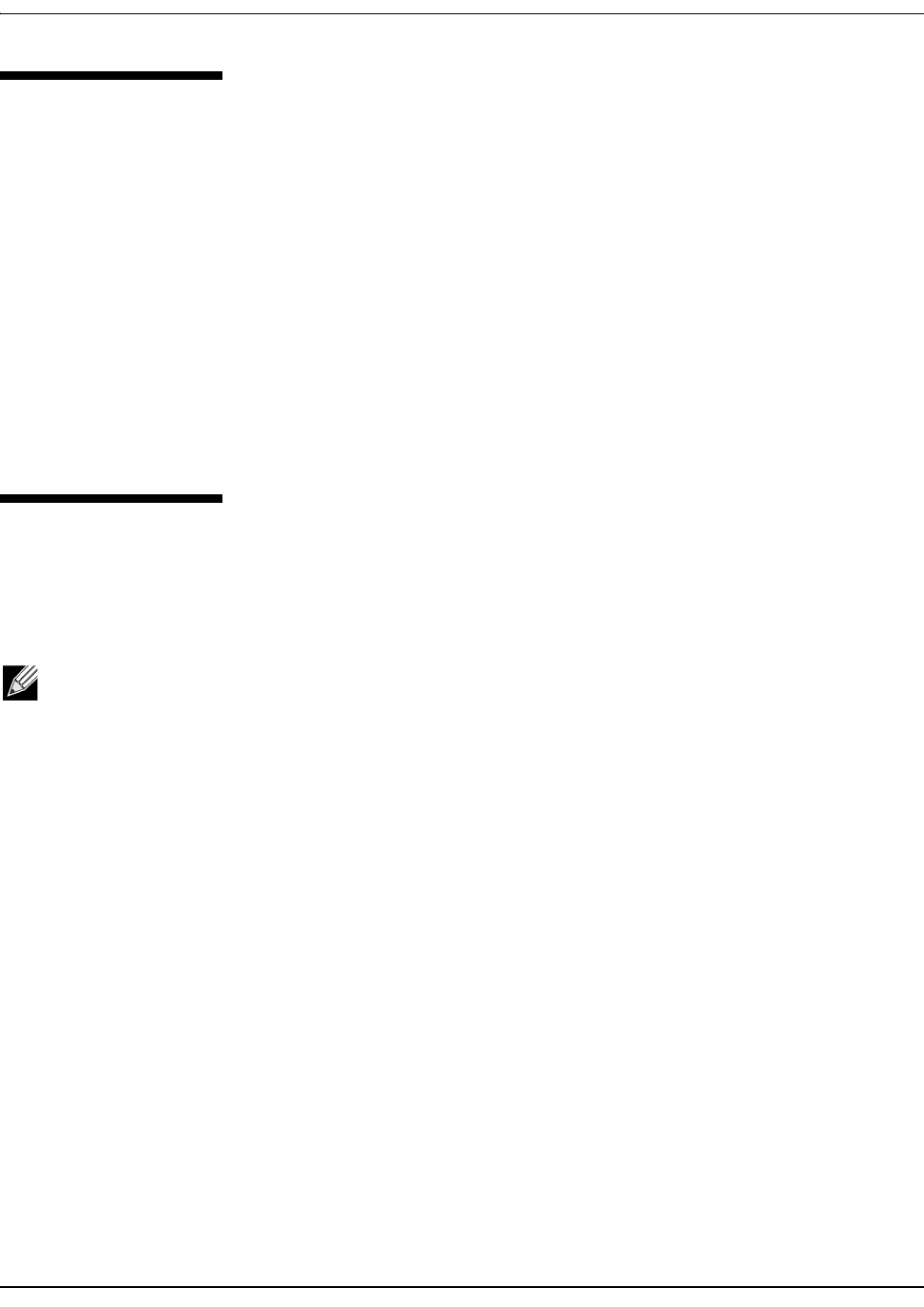
NetXtreme Guia do usuário Instalação de driver e aplicativo de gerenciamento do Windows
Documento 2CS57XX-CDUM513-R Reparação ou reinstalação do software de driver Página 105
Reparação ou reinstalação do software de driver
Para reparar ou reinstalar o software de driver
1. No Painel de controle, clique duas vezes em Adicionar ou Remover Programas.
2. Clique em Drivers e Aplicativos de Gerenciamento do Broadcom e clique em Alterar.
3. Clique em Avançar para continuar.
4. Clique em Reparar ou Reinstalar para reparar erros ou instalar drivers dos novos adaptadores.
5. Clique em Avançar para continuar.
6. Clique em Instalar.
7. Clique em Concluir para fechar o assistente.
8. O instalador determinará se é necessário reiniciar o sistema. Siga as orientações na tela.
Remoção dos drivers do dispositivo
Se você remover os drivers do dispositivo, qualquer aplicativo de gerenciamento que estiver instalado também será
removido.
Para remover os drivers do dispositivo
1. No Painel de controle, clique duas vezes em Adicionar ou Remover Programas.
2. Clique em Drivers e Aplicativos de Gerenciamento do Broadcom e clique em Remover. Siga as solicitações na tela.
3. Reinicialize o sistema para remover completamente os drivers. Se o sistema não for reinicializado, você não conseguirá
instalar os drivers corretamente.
Nota: O Windows Server 2008 e o Windows Server 2008 R2 oferecem o recurso de reversão de driver de
dispositivo (Device Driver Rollback), que substitui um driver de dispositivo por um driver instalado anteriormente.
Mas a complexa arquitetura de software do dispositivo NetXtreme pode apresentar problemas se o recurso de
reversão for usado em um dos componentes individuais. Logo, recomendamos que só sejam alteradas versões
do driver por meio de um instalador de driver.